ダウンロード
参照リンク
- えっ?2016じゃないの? 混沌を極めるAdobe Creative Cloudのバージョン番号 - DTP Transit
- なにげにシビアに困るIllustrator CC/CC 2014/CC 2015のテキストの互換性 - DTP Transit
質問など
セミナー中、セミナー後、アンケートなどでいただいたご質問と、その回答です。
Illustratorのグラフィックスタイルが便利なことはわかりました。しかし、新規ドキュメントを作成すると、またリセットされてしまいます。作成したグラフィックスタイルを再利用するには、どのようにすればいいですか?
次の方法があります。
- グラフィックスタイルが適用されたドキュメントを開き、オブジェクトをコピー、再利用したいドキュメント内でペースト
-
[グラフィックスタイル]パネルメニューの[グラフィックスタイルライブラリを開く]→[その他のライブラリ]をクリックし、グラフィックスタイルを作り込んだドキュメントを選択(新しいパネルとして開きます)
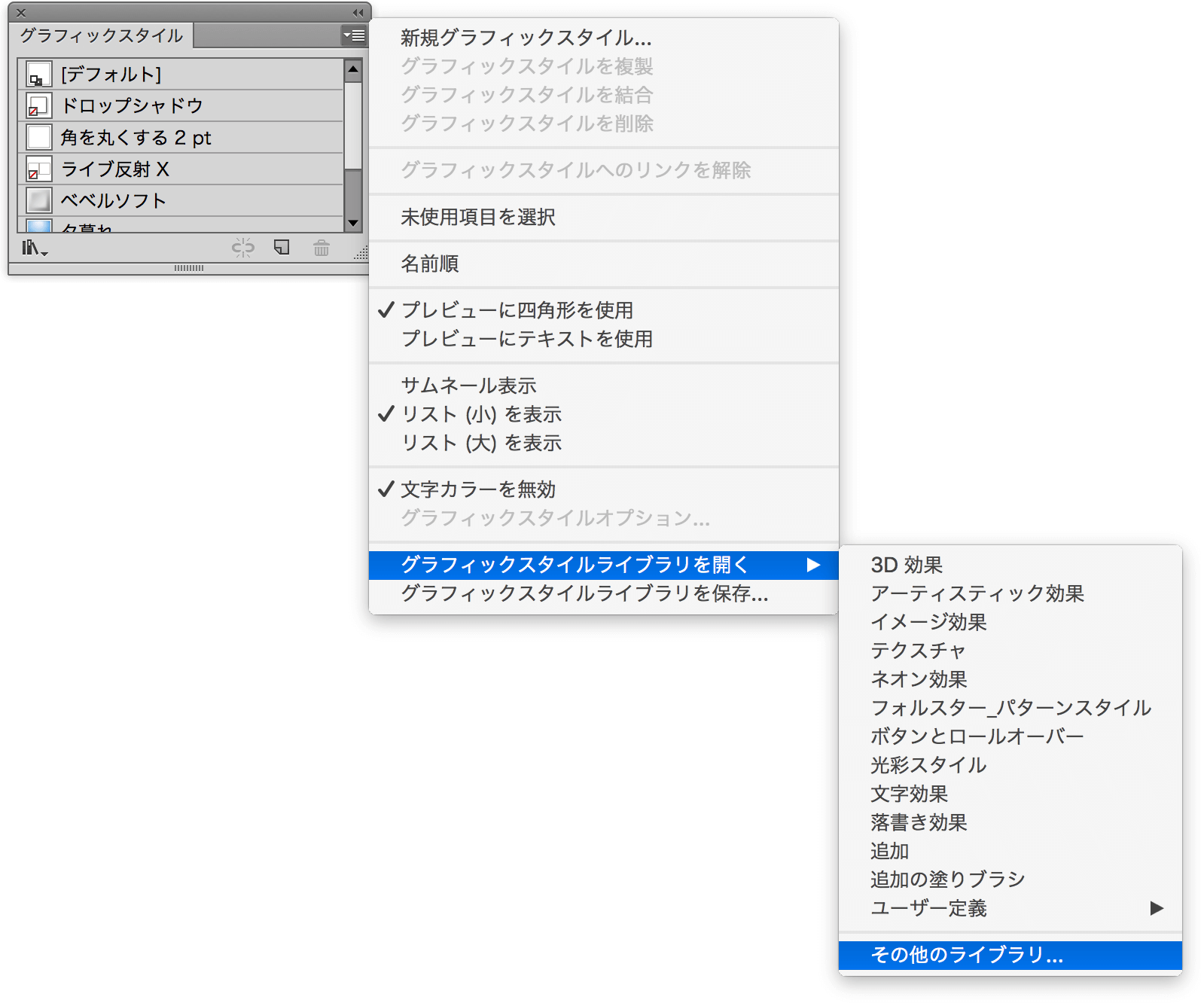
-
「/Users/takano/Library/Application Support/Adobe/Adobe Illustrator 20/ja_JP/グラフィックスタイル」内にグラフィックスタイルを作り込んだドキュメント(.ai)を入れておきます。すると、[グラフィックスタイル]パネルメニューの[グラフィックスタイルライブラリを開く]→[ユーザー定義]のサブメニューに表示されます。
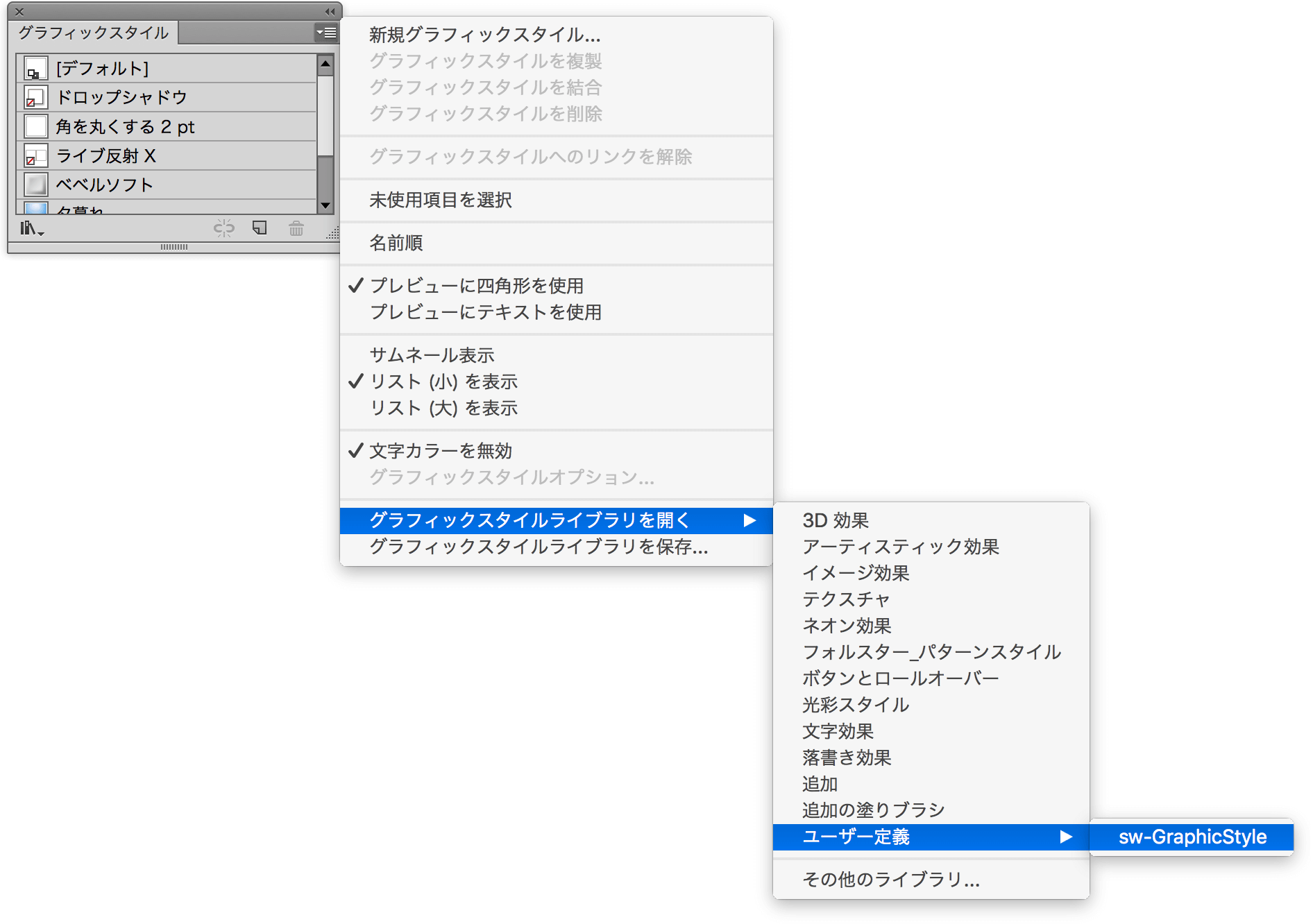
ビデオ
動画はダウンロード可能です。
ricoh-seminar-osaka-20161021-CC from swwwitch on Vimeo.
ダウンロード方法
- 動画の下にあるリンクをクリックしてvimeoのサイトに移動すると、[ダウンロード]というボタンがあります。
-
クリックすると、いくつかのサイズが表示されますので、さらに[ダウンロード]のボタンを右クリックして[リンク先のファイルをダウンロード]を選択します。

ご参考
下記もご参照ください。
- ベテランほど知らずに損してるPhotoshopの新常識 | Adobe Creative Station
- Adobe MAX Japan 2016での「ベテランほど知らずに損してるIllustratorの新常識 あ、それ、今のIllustratorならこうします!」セッションが終了しました - DTP Transit
『10倍ラクするIllustrator仕事術』(増強改訂版)
2014年10月に発売。2011年バージョンと合わせて、3万部を突破。
